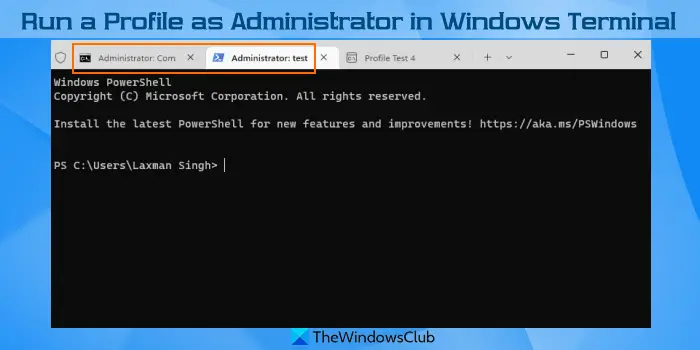のWindows 11/10/8/7の添付ファイルマネージャーは、添付ファイル付きの電子メール メッセージや、インターネットから保存した安全でないファイルを受信するたびにアクティブ化されるサービスです。この記事では、高リスク、中リスク、低リスクのファイルを構成する方法を説明します。 Microsoft Outlook Express、Microsoft Windows Messenger、および Microsoft Internet Explorer は、添付ファイル マネージャーを使用して電子メールの添付ファイルとインターネット ダウンロードを処理します。
Windows 11/10の添付ファイルマネージャー
添付ファイル マネージャーは、ファイルの種類とそれぞれのセキュリティ設定を識別することで、安全でない添付ファイルやダウンロードからユーザーを保護します。安全でない可能性のある添付ファイルが識別された場合は、ファイルを開くことができなくなるか、ファイルを開く前に警告が表示されます。
それは、IAttachment実行アプリケーション プログラミング インターフェイス (API) を使用してファイルの種類を検索し、ファイルの関連付けを検索します。これらのアプリケーションのいずれかが、ダウンロードしたファイルを NTFS でフォーマットされたディスクに保存すると、ファイルのメタデータがダウンロード元のゾーンで更新されます。メタデータは次の形式で保存されます。代替データストリーム(ADS)。ダウンロードしたファイルのブロックを解除したい場合は、ファイルを右クリックし、[プロパティ] を選択して、ブロックを解除する。
次の 3 つのことをチェックします。
- 使用しているプログラムの種類。
- ダウンロードしている、または開こうとしているファイルの種類
- ファイルのダウンロード元の Web コンテンツ ゾーンのセキュリティ設定。
ファイルの種類を高リスク、中リスク、低リスクに分類します。
- 高リスク – ファイルが制限ゾーンからのものである場合、ファイルが開かれないようにブロックし、Windows セキュリティ警告: Windows は、このファイルが潜在的に有害であることを検出しました。コンピュータを保護するために、Windows はこのファイルへのアクセスをブロックしました。
- 中程度のリスク – 次の警告が表示されます。発行者を確認できませんでした。このソフトウェアを実行してもよろしいですか?
- 低リスク – メッセージなしでファイルを開きます。
添付ファイル マネージャーは、次のファイル タイプにラベルを付けます。リスクが低いメモ帳を使用して開いた場合のみ。このファイル タイプに別のプログラムを関連付ける場合、そのファイル タイプは低リスクとみなされなくなります: .log、.text、.txt。また、添付ファイル マネージャーは、Microsoft Windows 画像および FAX ビューアを使用してファイルを開いた場合にのみ、次のファイル タイプに低リスクのラベルを付けます: .bmp、.dib、.emf、.gif、.ico、.jfif、.jpg、. jpe、.jpeg、.png、.tif、.tiff、.wmf。
制限された Web コンテンツ ゾーンにある Web サイトからファイルをダウンロードしたり開こうとすると、ファイルがブロックされていることを示すメッセージが表示される場合があります。開こうとするとハイリスクインターネット Web コンテンツ ゾーンに属するサイトからのファイル タイプを選択すると、警告メッセージが表示される場合がありますが、これらの選択されたファイル タイプのファイルを開くことができる場合があります。
添付ファイル マネージャーが高リスクまたは低リスクのラベルを付けなかったファイル タイプは、自動的にリスクのラベルが付けられます。中リスク。
添付ファイルマネージャーのブロック解除機能を無効にする
やりたくないでしょただし、添付ファイル マネージャーのこの機能を無効にしたい場合は、[グループ ポリシー] > [ユーザーの構成] > [管理用テンプレート] > [Windows コンポーネント] > [添付ファイル マネージャー] から無効にすることができます。
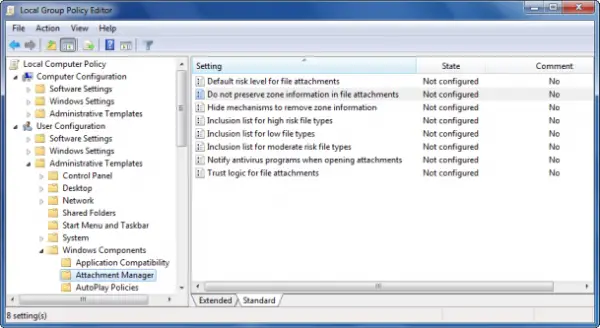
ダウンロードしたファイルのブロックを自動的に解除する
をダブルクリックしますゾーン情報を添付ファイルに保存しないでくださいをクリックして設定ボックスを開き、ここで設定を有効にします。このポリシー設定を有効にすると、Windows は添付ファイルにゾーン情報をマークしません。
このポリシー設定を使用すると、Windows が添付ファイルに送信元ゾーン (制限付き、インターネット、イントラネット、ローカルなど) に関する情報をマークするかどうかを管理できます。これが正しく機能するには NTFS が必要ですが、FAT32 では予告なく失敗します。ゾーン情報を保存しないと、Windows は適切なリスク評価を行うことができません。
このポリシー設定を有効にすると、Windows は添付ファイルにゾーン情報をマークしません。このポリシー設定を無効にすると、Windows は添付ファイルにゾーン情報をマークします。このポリシー設定を構成しない場合、Windows は添付ファイルにゾーン情報をマークします。
代わりに、開くこともできますレジストリエディタ次のレジストリ キーに移動します。
HKEY_CURRENT_USER\Software\Microsoft\Windows\CurrentVersion\Policies\Attachments
の値を変更しますゾーン情報の保存デフォルトの 2 から1。
ここでは、添付ファイル マネージャーに関する他のいくつかのポリシー設定を確認できます。添付ファイル マネージャーの構成方法の詳細については、KB883260 を参照してください。
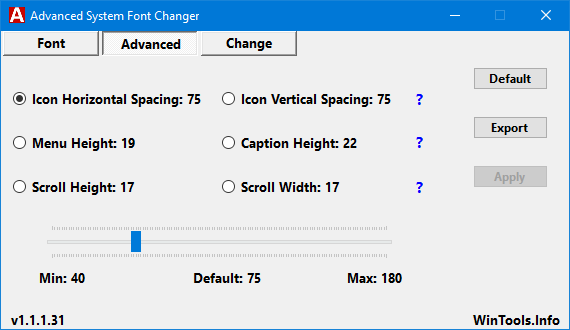

![Windows 11/10でフォントファイルを削除できない[修正]](https://rele.work/tech/hayato/wp-content/uploads/2022/08/Cannot-delete-the-font-files.png)